如何將 iTunes 備份聯繫人導出到 CSV
保存聯繫人安全副本的一種好方法是將它們放入 iTunes 備份。 在突然失去所有聯繫人之前,確保將它們保存在這裡是明智的做法。 要獲取它們的副本,您可以嘗試使用 CSV 文件。 但你究竟會怎麼做呢?
在你最終可以繼續如何之前 將 iTunes 備份聯繫人導出到 CSV,您將必須按照分步指南進行操作,這通常首先要了解如何查看您的 iTunes 備份聯繫人。 之後,開始將它們傳輸到 CSV 文件中。 繼續閱讀帖子,同時了解如何將 iTunes 聯繫人導出到 CSV。
內容指南 第 1 部分。 如何在 iTunes 備份中查看聯繫人?第 2 部分。如何將備份聯繫人導出到 CSV?第 3 部分。 獎勵:無限制地下載和流式傳輸 Apple Music部分4。 概要
第 1 部分。 如何在 iTunes 備份中查看聯繫人?
在我們了解如何將 iTunes 備份聯繫人導出到 CSV 之前,讓我們了解 iTunes 聯繫人的恢復。 根據已多次嘗試查看其 iTunes 備份聯繫人的用戶的說法,除非您恢復它們,否則無法完成此操作。
但是,恢復您的聯繫人相當於讓所有原始數據從主機設備中刪除並被備份文件替換。 但是,如果您不想刪除它們或無論如何,您可以使用 iPhone 數據恢復來恢復您的 iTunes 備份聯繫人。 您也可以使用 iTunes 應用程序來完成此操作。 查看下面的詳細指南。
如何使用 iTunes 進行完整的聯繫人恢復?
- 在您的計算機上啟動 iTunes 應用程序,可以是 Windows PC 或 Mac,並通過兼容的 USB 數據線將您的 iPhone 連接到您的計算機。
- 在當前屏幕上,查看左上角,然後您會看到一個迷你 iPhone 圖標。 找到後點擊此按鈕。
- 然後您將在左側窗格中看到“設置”部分。 在那裡看到的選項中,點擊摘要。
- 這樣做之後,將顯示“備份”部分。 選擇恢復備份。 選擇您在擦除 iPhone 聯繫人後創建的最新 iTunes 備份。
- 最後,單擊恢復按鈕。
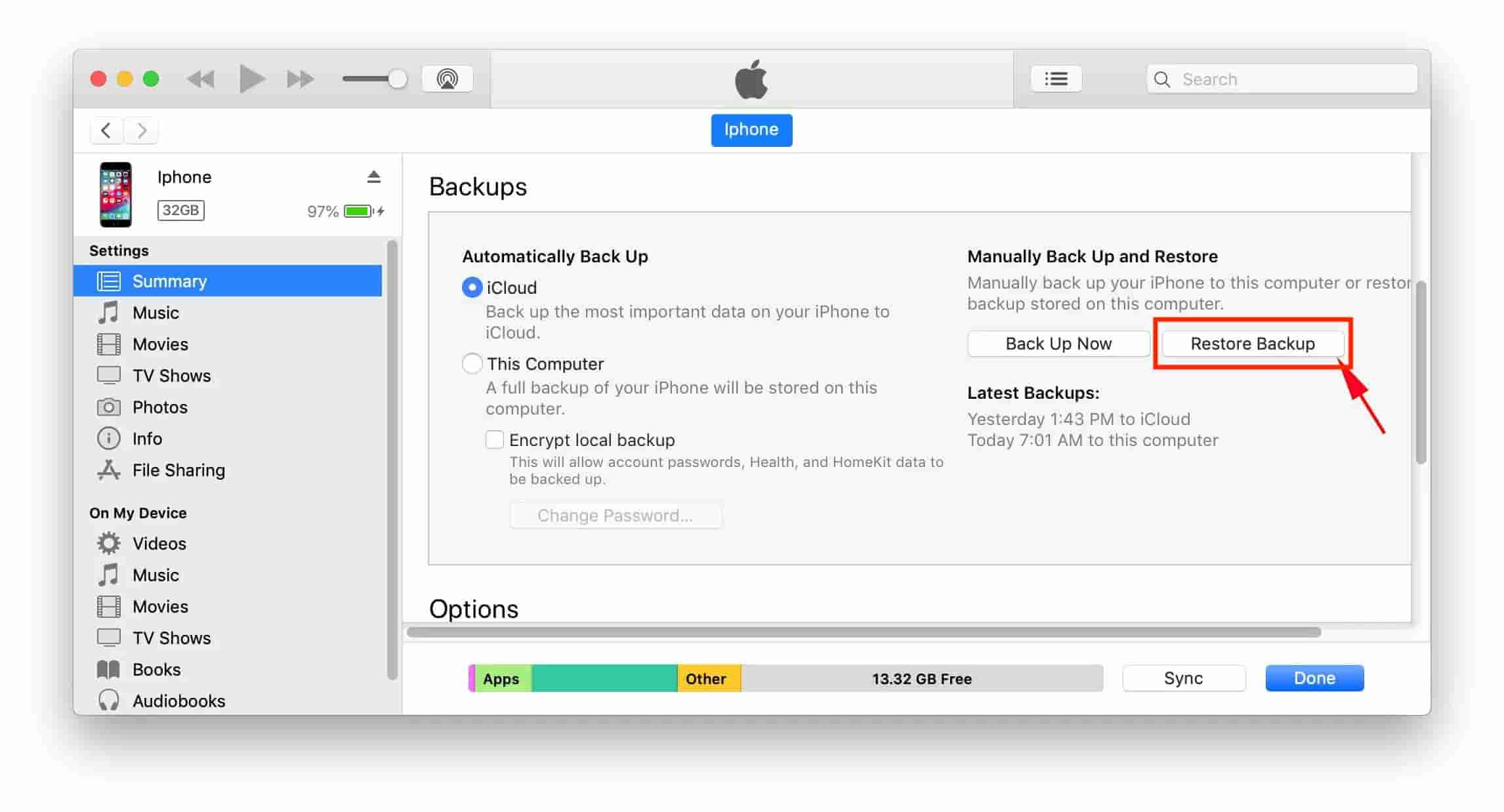
由於我們現在已經知道 iTunes 聯繫人的恢復,我們現在可以繼續如何將 iTunes 備份聯繫人導出到 CSV 過程。
第 2 部分。如何將備份聯繫人導出到 CSV?
CSV 文件是 Microsoft Excel 等電子表格程序最常用的文件格式。 可以通過 Excel 查看和編輯任何 CSV 文件, Google表格 和 WPS Office 電子表格。 有些人可能已經將此類文件視為純文本文件,其中包含通常以類似表格的方式呈現的數字和文本。 大多數用戶更喜歡使用 CSV 文件與他人交換大量數據。 這肯定是人們想知道如何將 iTunes 聯繫人導出到 CSV 的原因之一。
由於在上一節中已經解決了用戶如何查看他們的 iTunes 備份聯繫人,這基本上以恢復聯繫人結束,現在讓我們看看如何將 iTunes 備份聯繫人導出到 CSV。 請按照以下步驟正確完成它。
將您的 iTunes 聯繫人導出到 CSV
- 打開您的 iTunes,然後找到恢復的 iTunes 備份聯繫人。
- 單擊左側菜單中的“信息”選項卡。
- 現在選中或勾選“同步聯繫人”框並從列表中選擇“Windows 聯繫人”。 單擊“同步”按鈕以完成該過程。

- 要查看轉移的聯繫人,您可以轉到“開始”並輸入您的用戶名 > 打開用戶名文件夾,然後您可以看到“聯繫人”文件夾。
- 打開聯繫人文件夾。 單擊“導出”>“CSV”>“導出”以將聯繫人保存為 CSV 格式。
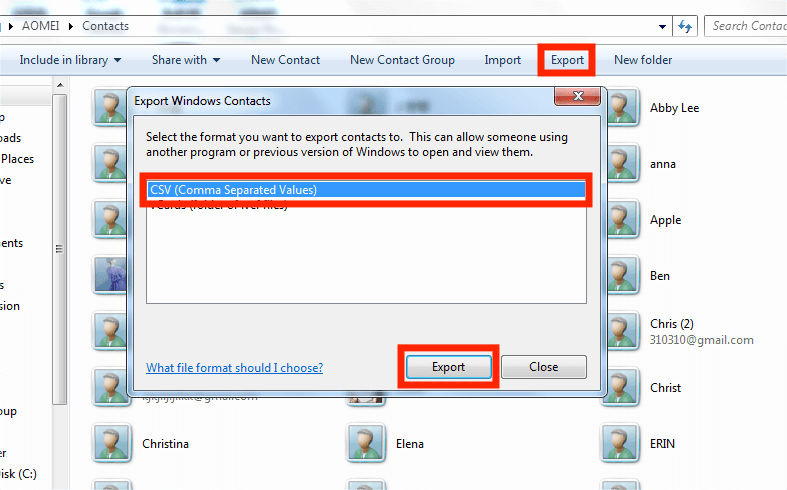
- 為 CSV 文件命名 > 單擊“瀏覽”選擇保存文件的路徑 > 單擊“下一步”。
- 選擇您希望導出的字段 > 單擊“完成”開始導出。
- 完成後,將出現一個彈出窗口,告訴您聯繫人已以新格式導出,只需單擊確定關閉窗口。
第 3 部分。 獎勵:無限制地下載和流式傳輸 Apple Music
在上一節中,我們了解瞭如何將 iTunes 備份聯繫人導出到 CSV。 現在,讓我與您分享一個關於流式傳輸您最喜歡的內容的最佳方式的獎勵主題 蘋果音樂 專輯和播放列表,無需擔心限制。
要下載 Apple Music,您可以使用的最佳工具是 AMusicSoft Apple 音樂轉換器。從 DRM 刪除、轉換到下載結果,AMusicSoft 都可以幫助您完成這一切。因此,您可以搜尋所需的所有藝術家和播放列表,將它們轉換為支援的格式,然後 從iTunes下載音樂 永遠保存在您的設備上。
AMusicSoft Apple Music Converter 可以在下載結果時向您保證良好的品質。它們還可以在多個裝置和您周圍的任何音樂播放器上播放。 AMusicSoft 中可用的格式包括 MP3、WAV、FLAC、AAC、AC3 和 M4A。所以你可以 將您的音樂添加到 GoPro Studio、Final Cut Pro 和其他視頻編輯軟件來創建更多有趣的視頻。
若要使用 AMusicSoft,請依照下列步驟操作。
- 從 AMusicSoft 網站取得 AMusicSoft Apple Music Converter 應用程序,然後立即安裝。
- 打開應用程序,然後通過標記每首所選歌曲的選擇框來添加所有歌曲。

- 從可用格式中,選擇一個要使用的格式,然後選擇輸出文件夾。

- 然後點擊轉換按鈕讓轉換過程開始。

- 最後,幾分鐘後,您現在可以通過從上面的已轉換菜單中獲取結果文件來下載它們。
部分4。 概要
您已經在上面看到了解如何將 iTunes 備份聯繫人導出到 CSV 的重要性。 如果您打算這樣做,請按照上面分享的完整指南進行操作。 另一方面,如果您希望保留 Apple Music 收藏夾的永久副本,您可以隨時使用 AMusicSoft Apple 音樂轉換器. 在這個工具的幫助下,任何你想下載並在多個音樂播放器上播放的東西都可以不受限制地屬於你。
人們也讀
Robert Fabry 是一位熱心的部落客,也是一位熱衷於科技的愛好者,也許他可以透過分享一些技巧來感染你。他也對音樂充滿熱情,並為 AMusicSoft 撰寫過這些主題的文章。